Configuration d'un ordinateur à distance pour vous connecter à vos fenêtres du réseau 7 à la maison
Une fois que vous avez mis en place un réseau privé virtuel (VPN) sur votre réseau domestique, vous avez besoin de mettre en place les dispositifs qui se connecteront à distance à votre réseau domestique Windows 7, comme un ordinateur portable. Vous utilisez le Centre Réseau et partage dans Windows 7 à la fois à mettre en place le VPN et de configurer les périphériques distants.
Sommaire
- Ouvrez le panneau de configuration de windows, puis cliquez sur connexions réseau et internet.
- Cliquez sur centre réseau et partage.
- Sous modifier vos paramètres réseau, cliquez sur configurer une nouvelle connexion ou un réseau.
- Cliquez sur connexion à un milieu de travail, puis cliquez sur suivant.
- Cliquez sur utiliser ma connexion internet (vpn).
- Saisissez l'adresse ip publique de l'ordinateur auquel vous vous connectez et un nom pour votre connexion vpn. sélectionnez ne branchez pas now- juste le configurer de sorte que je peux connecter plus tard. cliquez sur suivant.
- Entrez votre nom d'utilisateur et mot de passe pour l'ordinateur ou le réseau auquel vous serez connecté.
- Cliquez sur créer.
Une fois que vous avez mis en place un réseau privé virtuel (VPN) sur votre réseau domestique Windows 7, suivez ces étapes pour configurer les appareils qui se connecteront au réseau à partir d'un emplacement distant:
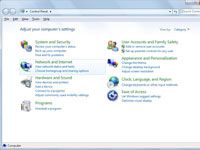  Agrandir Agrandir1 Ouvrez le Panneau de configuration de Windows, puis cliquez sur Connexions réseau et Internet.La fenêtre Réseau et Internet apparaît. | 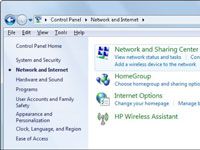  Agrandir Agrandir2 Cliquez sur Centre Réseau et partage.La fenêtre Centre Réseau et partage apparaît. | 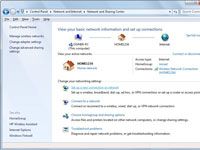  Agrandir Agrandir3 Sous modifier vos paramètres réseau, cliquez sur Configurer une nouvelle connexion ou un réseau.La mise en place d'une connexion ou une boîte de dialogue Réseau apparaît. |
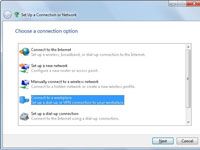  Agrandir Agrandir4 Cliquez sur Connexion à un milieu de travail, puis cliquez sur Suivant.Le connecter à une boîte de dialogue apparaît en milieu de travail. | 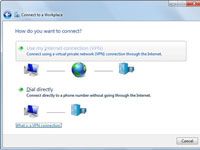  Agrandir Agrandir5 Cliquez sur Utiliser ma connexion Internet (VPN).Le connecter à une boîte de dialogue vous invite maintenant au travail pour entrer les paramètres de l'adresse IP et le nom de la connexion VPN. | 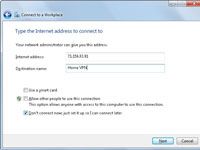  Agrandir Agrandir6 Saisissez l'adresse IP publique de l'ordinateur auquel vous vous connectez et un nom pour votre connexion VPN. Sélectionnez Ne branchez pas Now- Juste le configurer de sorte que je peux connecter plus tard. Cliquez sur Suivant.Le connecter à une boîte de dialogue en milieu de travail vous invite maintenant à entrer le nom d'utilisateur et mot de passe. |
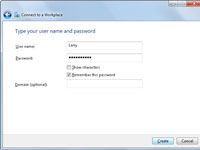  Agrandir Agrandir7 Entrez votre nom d'utilisateur et mot de passe pour l'ordinateur ou le réseau auquel vous serez connecté.Sélectionnez souvenir de ce mot de passe si vous voulez vous connecter automatiquement lorsque vous vous connectez à votre réseau à distance via une connexion VPN. |   Agrandir Agrandir8 Cliquez sur Créer.Votre connexion VPN est maintenant configuré. |






